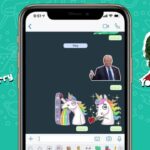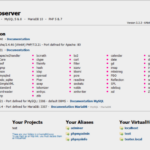Cara menghapus data di iphone – iPhone, dengan segala fitur canggihnya, menyimpan banyak data pribadi dan informasi penting. Namun, bagaimana jika Anda ingin menjual iPhone Anda, mengganti perangkat, atau mengalami masalah keamanan? Menghapus data di iPhone secara permanen menjadi langkah penting untuk melindungi privasi Anda. Artikel ini akan memandu Anda melalui berbagai metode penghapusan data, mulai dari menghapus data tertentu hingga menghapus semua data di iPhone secara permanen.
Anda dapat memilih metode yang paling sesuai dengan kebutuhan Anda, mulai dari menghapus data tertentu seperti foto, video, atau pesan, hingga menghapus semua data di iPhone secara permanen. Dengan panduan langkah demi langkah yang jelas, Anda dapat merasa yakin bahwa data Anda aman dan terlindungi.
Cara Menghapus Data di iPhone Secara Permanen
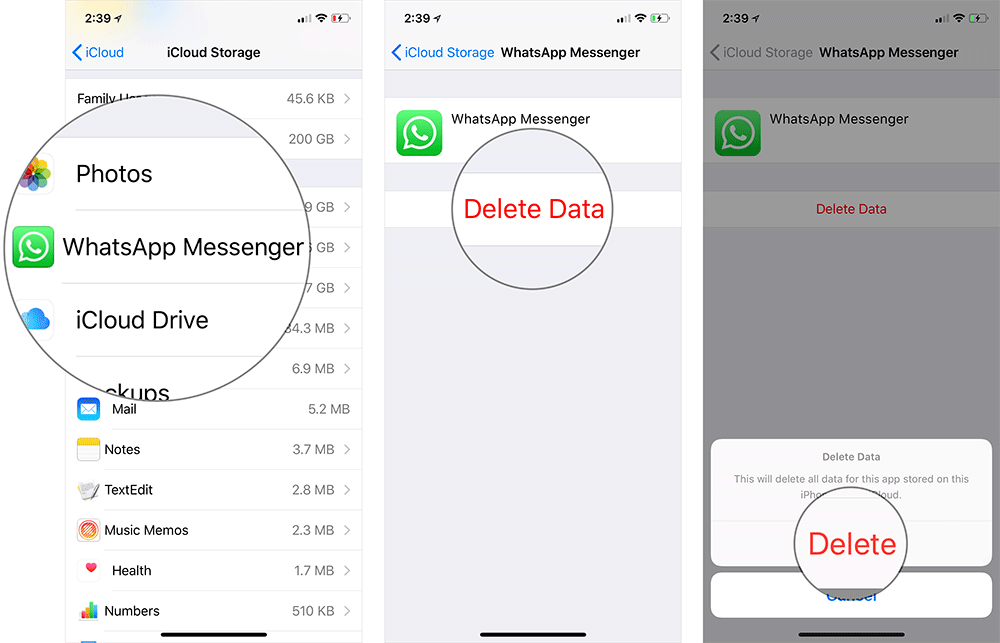
Menghapus data di iPhone secara permanen dapat dilakukan dengan berbagai metode, mulai dari fitur bawaan iPhone hingga aplikasi pihak ketiga. Tujuannya adalah untuk memastikan data Anda tidak dapat dipulihkan oleh orang lain, baik itu karena kehilangan atau pencurian iPhone. Berikut adalah beberapa metode yang dapat Anda gunakan:
Menggunakan Fitur “Erase All Content and Settings”
Fitur “Erase All Content and Settings” di iPhone merupakan cara paling efektif untuk menghapus semua data di iPhone secara permanen. Fitur ini akan menghapus semua data, pengaturan, dan aplikasi yang terpasang di iPhone Anda. Setelah data dihapus, iPhone akan kembali ke pengaturan pabrik seperti baru.
- Buka aplikasi “Settings” di iPhone Anda.
- Pilih “General” lalu “Transfer or Reset iPhone”.
- Pilih “Erase All Content and Settings”.
- Masukkan kode sandi iPhone Anda jika diminta.
- Konfirmasi penghapusan data dengan memilih “Erase iPhone”.
Proses penghapusan data akan memakan waktu beberapa menit, tergantung pada jumlah data yang tersimpan di iPhone Anda. Setelah proses selesai, iPhone akan restart dan Anda dapat mengaturnya kembali seperti baru.
Menggunakan Aplikasi Pihak Ketiga, Cara menghapus data di iphone
Selain fitur bawaan, Anda juga dapat menggunakan aplikasi pihak ketiga untuk menghapus data di iPhone secara permanen. Salah satu aplikasi yang populer adalah iMyFone Umate Pro. Aplikasi ini menawarkan berbagai fitur untuk membersihkan dan menghapus data di iPhone Anda, termasuk menghapus data secara permanen.
- Unduh dan instal aplikasi iMyFone Umate Pro di komputer Anda.
- Hubungkan iPhone Anda ke komputer menggunakan kabel USB.
- Buka aplikasi iMyFone Umate Pro dan pilih “Erase All Data”.
- Pilih tingkat keamanan penghapusan data, seperti “Low”, “Medium”, atau “High”.
- Konfirmasi penghapusan data dengan memilih “Erase Now”.
Aplikasi iMyFone Umate Pro akan menghapus semua data di iPhone Anda secara permanen. Setelah proses selesai, iPhone Anda akan restart dan Anda dapat mengaturnya kembali seperti baru.
Menggunakan Fitur “Find My iPhone”
Fitur “Find My iPhone” memungkinkan Anda untuk mengontrol iPhone Anda dari jarak jauh, termasuk menghapus data di iPhone secara permanen. Fitur ini sangat berguna jika iPhone Anda hilang atau dicuri.
- Buka situs web iCloud.com atau aplikasi “Find My iPhone” di perangkat lain.
- Masuk dengan akun iCloud Anda.
- Pilih iPhone Anda dari daftar perangkat.
- Pilih “Erase iPhone”.
- Konfirmasi penghapusan data dengan memilih “Erase”.
Fitur “Find My iPhone” akan menghapus semua data di iPhone Anda secara permanen. Setelah proses selesai, iPhone Anda akan restart dan Anda dapat mengaturnya kembali seperti baru.
Perbandingan Metode Penghapusan Data Permanen di iPhone
| Metode | Cara Kerja | Tingkat Keamanan | Kelemahan |
|---|---|---|---|
| Erase All Content and Settings | Menghapus semua data, pengaturan, dan aplikasi di iPhone | Tinggi | Membutuhkan akses fisik ke iPhone |
| Aplikasi Pihak Ketiga (iMyFone Umate Pro) | Menghapus data secara permanen dengan berbagai tingkat keamanan | Tinggi | Membutuhkan komputer dan aplikasi pihak ketiga |
| Find My iPhone | Menghapus data di iPhone dari jarak jauh | Tinggi | Membutuhkan koneksi internet dan akun iCloud aktif |
Cara Menghapus Data Tertentu di iPhone
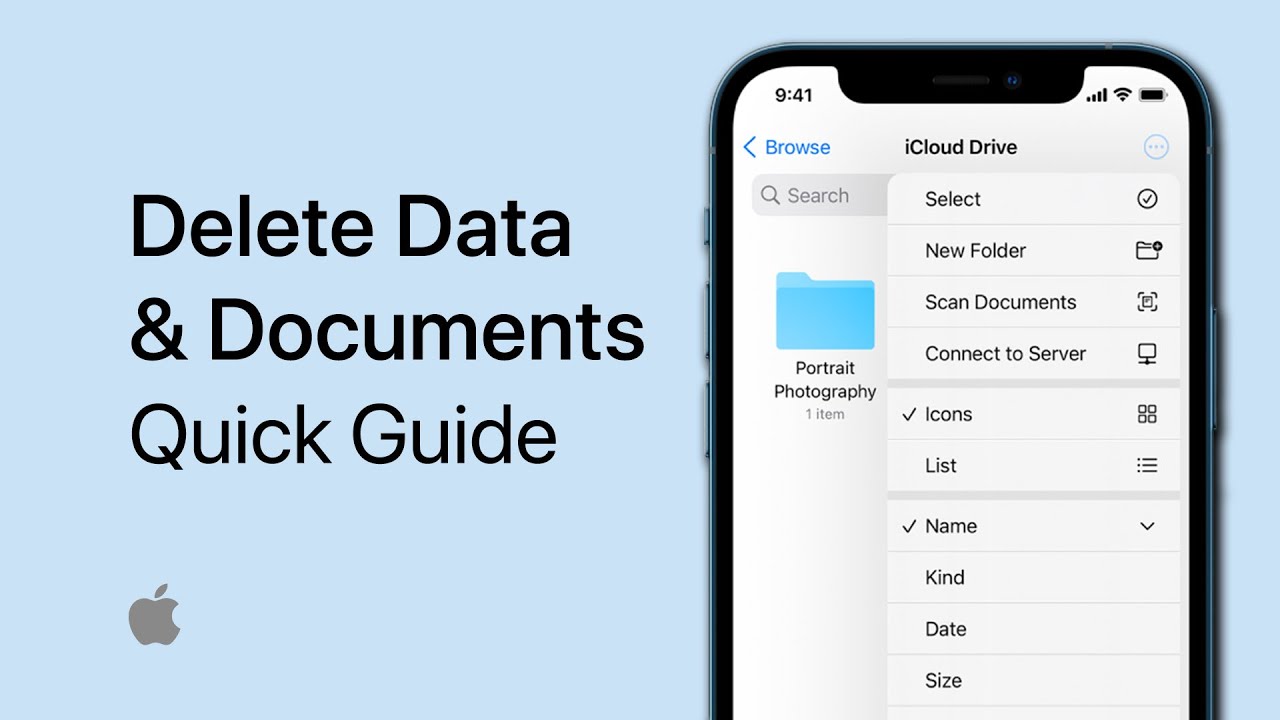
Setelah memahami cara menghapus semua data di iPhone, langkah selanjutnya adalah mempelajari cara menghapus data tertentu. Anda dapat menghapus data seperti foto, video, pesan, kontak, dan aplikasi secara selektif. Proses penghapusan data tertentu ini dapat dilakukan melalui beberapa cara, baik menggunakan fitur bawaan iPhone maupun aplikasi pihak ketiga.
Menghapus Data Tertentu dengan Fitur “Delete” atau “Move to Trash”
Cara paling sederhana untuk menghapus data tertentu di iPhone adalah dengan menggunakan fitur “Delete” atau “Move to Trash” yang tersedia di aplikasi terkait. Misalnya, untuk menghapus foto, Anda dapat memilih foto yang ingin dihapus dan menekan tombol “Delete”. Untuk aplikasi, Anda dapat menekan lama ikon aplikasi dan memilih “Delete App”.
- Buka aplikasi yang berisi data yang ingin dihapus.
- Pilih data yang ingin dihapus, seperti foto, video, pesan, kontak, atau aplikasi.
- Tekan tombol “Delete” atau “Move to Trash” yang tersedia di aplikasi tersebut.
- Konfirmasi penghapusan data dengan menekan “Delete” atau “Move to Trash” sekali lagi.
Menghapus Data Tertentu dengan Aplikasi Pihak Ketiga
Beberapa aplikasi pihak ketiga dapat membantu Anda menghapus data tertentu di iPhone dengan lebih efisien. Aplikasi seperti CleanMyPhone dan Disk Doctor dapat memindai iPhone Anda dan mengidentifikasi data yang tidak perlu, seperti file sampah, cache, dan data aplikasi yang tidak terpakai. Anda dapat menghapus data tersebut dengan mudah menggunakan aplikasi ini.
- Unduh dan instal aplikasi pihak ketiga seperti CleanMyPhone atau Disk Doctor dari App Store.
- Buka aplikasi dan izinkan aplikasi untuk mengakses data di iPhone Anda.
- Aplikasi akan memindai iPhone Anda dan mengidentifikasi data yang tidak perlu.
- Pilih data yang ingin dihapus dan tekan tombol “Delete” atau “Clean” di aplikasi.
Menghapus Data Tertentu dengan Fitur “Settings” dan “Storage”
Fitur “Settings” dan “Storage” di iPhone memungkinkan Anda untuk mengelola penyimpanan dan menghapus data tertentu dengan lebih detail. Anda dapat melihat penggunaan penyimpanan di iPhone Anda, mengidentifikasi aplikasi yang memakan banyak ruang, dan menghapus data yang tidak perlu.
- Buka aplikasi “Settings” di iPhone Anda.
- Pilih “General” dan kemudian “iPhone Storage” atau “Storage”.
- Anda akan melihat daftar aplikasi dan penggunaan penyimpanan di iPhone Anda.
- Pilih aplikasi yang ingin dihapus datanya.
- Tekan “Offload App” untuk menghapus data aplikasi tanpa menghapus aplikasi itu sendiri. Atau, tekan “Delete App” untuk menghapus aplikasi dan semua datanya.
Cara Menghapus Data di iPhone Sebelum Dijual
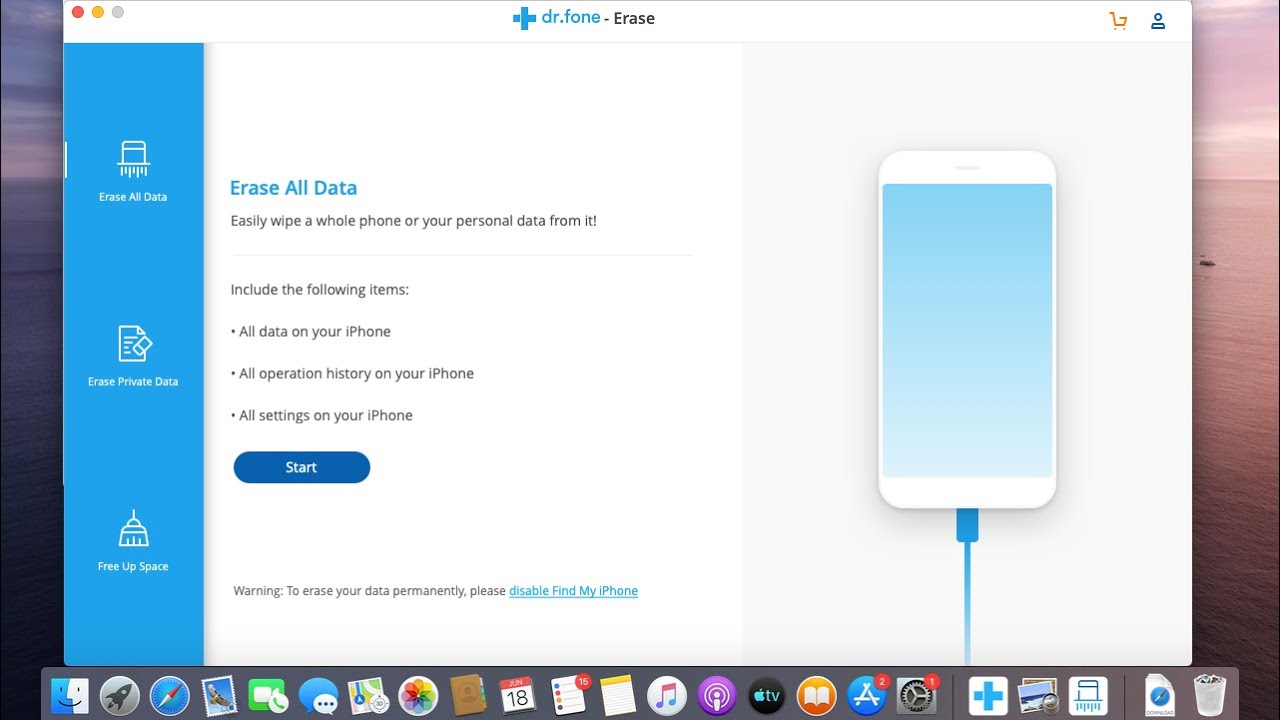
Menjual iPhone bekas adalah pilihan yang tepat untuk mendapatkan uang tambahan. Namun, sebelum menjualnya, Anda perlu menghapus semua data pribadi dan pengaturan agar privasi Anda terjaga dan pembeli tidak dapat mengakses informasi sensitif. Berikut adalah langkah-langkah lengkap untuk menghapus data di iPhone sebelum dijual.
Hapus Akun dan Data Pribadi
Langkah pertama yang penting adalah menghapus akun dan data pribadi Anda dari iPhone. Ini termasuk akun email, akun media sosial, aplikasi perbankan, dan lainnya.
- Buka aplikasi Pengaturan di iPhone Anda.
- Gulir ke bawah dan pilih [Nama Anda].
- Pilih “Keluar dari [Nama Akun]” untuk setiap akun yang ingin Anda hapus.
- Konfirmasi dengan memilih “Keluar”.
Setelah Anda keluar dari semua akun, lanjutkan dengan menghapus data pribadi Anda. Ini termasuk foto, video, kontak, pesan, dan catatan.
- Buka aplikasi Foto.
- Pilih “Pilih” di pojok kanan atas.
- Pilih semua foto dan video yang ingin Anda hapus.
- Ketuk ikon “Sampah” di bagian bawah layar.
- Konfirmasi dengan memilih “Hapus”.
Anda dapat melakukan hal yang sama untuk menghapus data pribadi lainnya, seperti kontak, pesan, dan catatan, melalui aplikasi masing-masing.
Hapus Aplikasi
Setelah menghapus akun dan data pribadi, langkah selanjutnya adalah menghapus semua aplikasi yang tidak Anda perlukan lagi. Ini akan membersihkan ruang penyimpanan dan meningkatkan kinerja iPhone.
- Tekan lama pada ikon aplikasi yang ingin Anda hapus.
- Pilih “Hapus Aplikasi”.
- Konfirmasi dengan memilih “Hapus”.
Reset Pabrik
Langkah terakhir dan paling penting adalah melakukan reset pabrik. Ini akan menghapus semua data dan pengaturan dari iPhone Anda, mengembalikannya ke kondisi awal.
- Buka aplikasi Pengaturan di iPhone Anda.
- Gulir ke bawah dan pilih “Umum”.
- Pilih “Transfer atau Reset iPhone”.
- Pilih “Hapus Semua Konten dan Pengaturan”.
- Masukkan kode sandi iPhone Anda.
- Konfirmasi dengan memilih “Hapus iPhone”.
Proses reset pabrik mungkin memakan waktu beberapa menit. Setelah selesai, iPhone Anda akan kembali ke kondisi awal, siap untuk digunakan oleh pembeli baru.
Tips Tambahan
Berikut adalah beberapa tips tambahan untuk mengamankan data di iPhone sebelum dijual:
- Hapus kartu SIM: Pastikan Anda mengeluarkan kartu SIM dari iPhone sebelum menjualnya.
- Matikan “Temukan iPhone”: Fitur “Temukan iPhone” memungkinkan Anda untuk melacak lokasi iPhone Anda. Matikan fitur ini sebelum menjual iPhone Anda untuk mencegah pembeli melacak lokasi Anda.
- Cadangkan data penting: Sebelum menghapus data di iPhone Anda, pastikan Anda telah mencadangkan data penting, seperti foto, video, kontak, dan pesan, ke iCloud atau komputer Anda.
Cara Menghapus Data di iPhone yang Hilang
Kehilangan iPhone merupakan pengalaman yang tidak mengenakkan. Selain kehilangan perangkat, data pribadi di dalamnya juga terancam. Namun, Anda tidak perlu khawatir karena ada beberapa cara untuk menghapus data di iPhone yang hilang.
Menggunakan Fitur “Find My iPhone”
Fitur “Find My iPhone” merupakan solusi yang efektif untuk menghapus data di iPhone yang hilang. Dengan menggunakan fitur ini, Anda dapat mengendalikan iPhone Anda dari jarak jauh.
- Buka aplikasi “Find My iPhone” di perangkat lain seperti iPad, Mac, atau perangkat iOS lainnya.
- Masuk dengan akun Apple ID yang sama dengan iPhone yang hilang.
- Pilih iPhone yang hilang dari daftar perangkat.
- Pilih opsi “Hapus iPhone” untuk menghapus semua data di iPhone tersebut.
Proses penghapusan data ini akan berlangsung secara otomatis dan tidak dapat dibatalkan. Setelah data terhapus, iPhone Anda akan terkunci dan tidak dapat digunakan lagi.
Menggunakan Aplikasi Pihak Ketiga, Cara menghapus data di iphone
Selain fitur “Find My iPhone”, Anda juga dapat menggunakan aplikasi pihak ketiga untuk menghapus data di iPhone yang hilang. Beberapa aplikasi populer yang dapat digunakan meliputi iCloud dan Google Find My Device.
- iCloud: iCloud memungkinkan Anda untuk mengakses dan mengelola data di iPhone dari jarak jauh. Anda dapat menghapus data di iPhone yang hilang dengan menggunakan fitur “Temukan iPhone Saya” di iCloud.com.
- Google Find My Device: Aplikasi ini dapat membantu Anda menemukan dan menghapus data di perangkat Android yang hilang. Jika Anda telah mengaktifkan fitur “Find My Device” di iPhone, Anda dapat menggunakan aplikasi ini untuk menghapus data di iPhone yang hilang.
Menggunakan Perangkat Lunak Pemulihan Data
Jika Anda tidak dapat mengakses iPhone yang hilang atau tidak dapat menggunakan fitur “Find My iPhone”, Anda dapat menggunakan perangkat lunak pemulihan data untuk menghapus data di iPhone yang hilang. Beberapa perangkat lunak pemulihan data populer meliputi FoneDog dan Tenorshare.
- FoneDog: Perangkat lunak ini dapat membantu Anda memulihkan data yang hilang dari iPhone, termasuk kontak, pesan, foto, dan video. Anda juga dapat menggunakan FoneDog untuk menghapus data di iPhone yang hilang.
- Tenorshare: Tenorshare adalah perangkat lunak pemulihan data lain yang dapat membantu Anda memulihkan dan menghapus data di iPhone yang hilang.
Perangkat lunak pemulihan data biasanya membutuhkan akses ke komputer Anda dan memerlukan koneksi ke iPhone yang hilang. Anda perlu mengikuti instruksi yang diberikan oleh perangkat lunak untuk menghapus data di iPhone yang hilang.
Ilustrasi Penghapusan Data dengan “Find My iPhone”
Berikut adalah ilustrasi penghapusan data di iPhone yang hilang dengan menggunakan fitur “Find My iPhone”:
- Buka aplikasi “Find My iPhone” di perangkat lain.
- Masuk dengan akun Apple ID yang sama dengan iPhone yang hilang.
- Pilih iPhone yang hilang dari daftar perangkat.
- Pilih opsi “Hapus iPhone”.
- Konfirmasi penghapusan data dengan menekan tombol “Hapus”.
Setelah Anda mengkonfirmasi penghapusan data, iPhone Anda akan terkunci dan semua data di dalamnya akan dihapus.
Ringkasan Penutup
Memastikan data di iPhone Anda terhapus secara permanen merupakan langkah penting untuk menjaga privasi dan keamanan. Artikel ini telah memberikan panduan lengkap mengenai berbagai metode penghapusan data di iPhone, baik secara permanen maupun selektif. Dengan memilih metode yang tepat dan mengikuti langkah-langkah yang disediakan, Anda dapat dengan mudah menghapus data di iPhone Anda dan memastikan bahwa informasi pribadi Anda tetap terlindungi.
Pertanyaan yang Sering Muncul: Cara Menghapus Data Di Iphone
Apakah menghapus data di iPhone akan menghapus semua aplikasi?
Ya, menghapus semua data di iPhone akan menghapus semua aplikasi yang terinstal.
Apakah saya bisa memulihkan data yang telah dihapus dari iPhone?
Memulihkan data yang telah dihapus dari iPhone mungkin saja dilakukan, tetapi semakin lama data tersebut dihapus, semakin sulit untuk memulihkannya.
Apakah ada cara untuk menghapus data di iPhone tanpa menggunakan kode sandi?
Jika Anda lupa kode sandi iPhone, Anda dapat menggunakan fitur “Find My iPhone” untuk menghapus data dari jarak jauh. Namun, Anda harus memiliki akun iCloud yang aktif dan terhubung ke iPhone Anda.